已解决
jmeter+ant实现的接口自动化测试
来自网友在路上 147847提问 提问时间:2023-11-09 03:45:28阅读次数: 47
最佳答案 问答题库478位专家为你答疑解惑
jmeter+ANT接口自动化测试框架
项目说明
- 本框架是一套基于jmeter+Ant+Excel+Python而设计的数据驱动接口自动化测试框架,jmeter 作为执行器,Ant 作为构建工具,进行构建测试,本框架无需你使用代码编写用例,测试用例存储在csv中,在csv中可以进行接口用例编写,接口断言,用例运行控制。
技术栈
- jmeter
- Ant
- Python
环境部署
1、安装JDK
2、安装Jmeter
3、安装 ANT
- 1、解压apache-ant-1.10.5-bin.zip到任意目录,比如 E:\apache-ant-1.10.5
- 2、windows中配置ANT环境变量,如下为我的配置
ANT_HOME E:\apache-ant-1.10.5
Path E:\apache-ant-1.10.5\bin
CLASSPATH E:\apache-ant-1.10.5\lib
- 3、ANT安装验证
验证安装结果,命令行输入ant -v ,出现版本信息则安装成功,如图
4、ANT与Jmeter集成
-
1、配置库文件
将jmeter\extras目录下的ant-jmeter-1.1.1.jar 文件拷贝到ant安装目录下的lib文件夹中,如图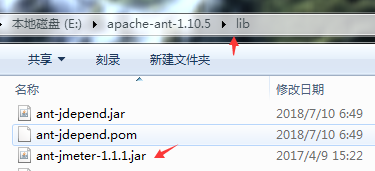
-
2、配置ANT与Jmeter的配置文件
新建ant的编译文件,命名为 build.xml,其内容如下:
<?xml version="1.0" encoding="UTF-8"?><project name="ant-jmeter-test" default="run" basedir="."><tstamp><format property="time" pattern="yyyy_MM_dd_HH_mm" /></tstamp><!-- 需要改成自己本地的 项目路径根 目录,即jmeter安装文件所在的目录--> <property name="project.home" value="..\" /><!-- 需要改成自己本地的 Jmeter 目录--> <property name="jmeter.home" value="${project.home}\apache-jmeter-3.2" /><!-- jmeter生成jtl格式的结果报告的路径--> <property name="jmeter.result.jtl.dir" value="${project.home}\report\jtl" /><!-- jmeter生成html格式的结果报告的路径--><property name="jmeter.result.html.dir" value="${project.home}\report\html" /><!-- 生成的报告的前缀--> <property name="ReportName" value="TestReport" /><property name="jmeter.result.jtlName" value="${jmeter.result.jtl.dir}/${ReportName}_${time}.jtl" /><property name="jmeter.result.all_htmlName" value="${jmeter.result.html.dir}/All_Report/All${ReportName}_${time}.html" /><property name="jmeter.result.detail_htmlName" value="${jmeter.result.html.dir}/Detail_Report/Detail${ReportName}_${time}.html" /> <target name="run"><antcall target="test" /><antcall target="report" /></target><target name="test"><taskdef name="jmeter" classname="org.programmerplanet.ant.taskdefs.jmeter.JMeterTask" /><jmeter jmeterhome="${jmeter.home}" resultlog="${jmeter.result.jtlName}"><!-- 声明要运行的目录和脚本。"*.jmx"指包含此目录下的所有jmeter脚本--><testplans dir="${project.home}\jmeter_Code" includes="*.jmx" /><property name="jmeter.save.saveservice.output_format" value="xml"/></jmeter></target><path id="xslt.classpath"><fileset dir="${jmeter.home}/lib" includes="xalan*.jar"/><fileset dir="${jmeter.home}/lib" includes="serializer*.jar"/></path><target name="report"><tstamp> <format property="report.datestamp" pattern="yyyy/MM/dd HH:mm" /></tstamp> <xslt classpathref="xslt.classpath"force="true"in="${jmeter.result.jtlName}"out="${jmeter.result.all_htmlName}"style="${jmeter.home}/extras/jmeter-results-detail-report_21.xsl" /> <xslt classpathref="xslt.classpath"force="true"in="${jmeter.result.jtlName}"out="${jmeter.result.detail_htmlName}"style="${jmeter.home}/extras/jmeter.results.shanhe.me.xsl" /> <!-- 因为上面生成报告的时候,不会将相关的图片也一起拷贝至目标目录,所以,需要手动拷贝 --> <copy todir="${jmeter.result.html.dir}/All_Report"><fileset dir="${jmeter.home}/extras"><include name="collapse.png" /><include name="expand.png" /></fileset></copy></target> </project>
- 按实际情况修改build.xml文件,相关说明如下

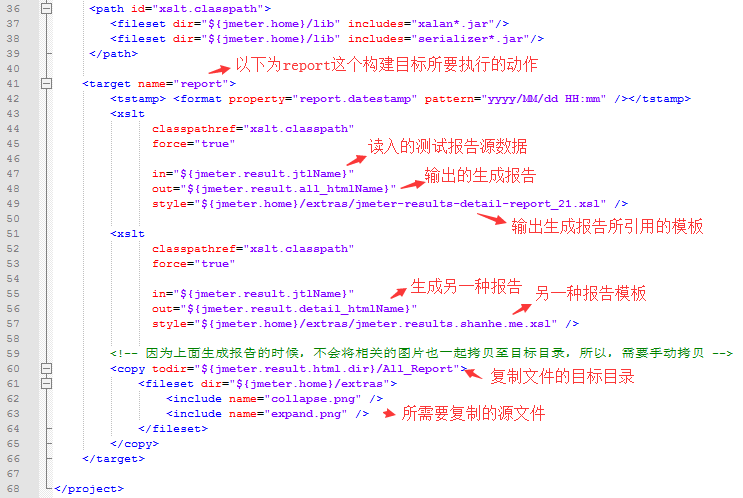
- 3、配置jmeter.properties
- 配置jmeter报告输出格式为xml。在jmeter根目录下apache-jmeter-3.2\bin\jmeter.properties文件中修改
jmeter.save.saveservice.output_format=csv为jmeter.save.saveservice.output_format=xml,并去掉前面的注释符号#,如图所示
- 配置jmeter报告输出格式为xml。在jmeter根目录下apache-jmeter-3.2\bin\jmeter.properties文件中修改
框架代码与用例设计及相关说明
1、用例设计
- 测试用例保存在csv文件中,如图所示

2、脚本代码说明
-
测试计划中定义用户变量,以供后面的脚本使用,如图
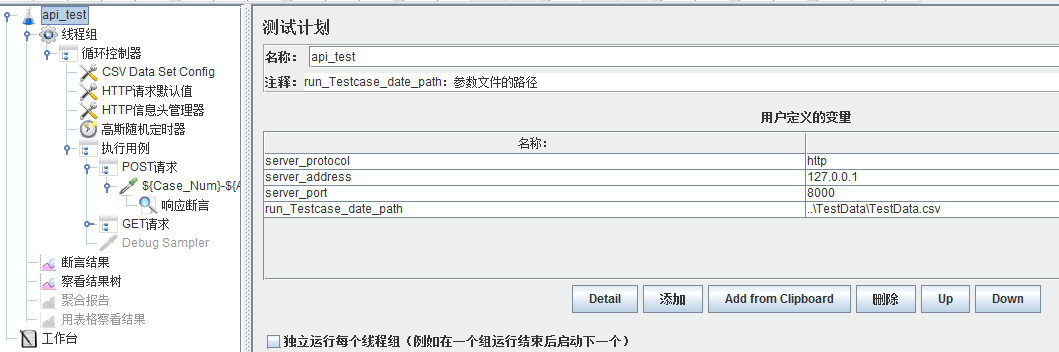
-
循环控制器设置永远循环,如图
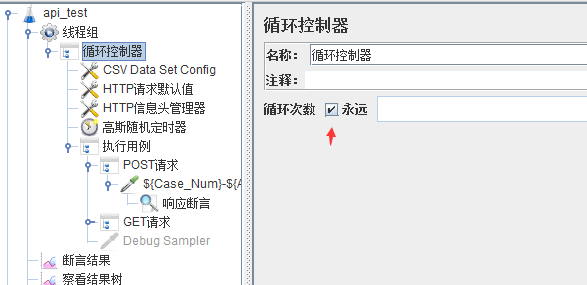
-
循环控制器下新增CSV Data Set ConFig控件,循环读取用例文件中的测试用例,如图

-
Allow quoted data?:是否允许带双引号的数据
- 此项实际是控制csv文件中的双引号是否为有效字符;
- 如果数据带有双引号且此项设置TRUE,则会自动去掉数据中的引号使能够正常读取数据,且即使引号之间的内容包含有分隔符时,仍作为一个整体而不进行分隔;
- 如果数据带有引号且此项设置为FALSE,则读取数据报错;
- 如果希望双引号字段中间再包含双引号,则需要加两个双引号来代表单个双引号。
- 比如此项设置为true时,"2,3"-->2,3;"4""5"-->4"5
- Sharing mode:共享模式
- All threads:针对所有线程组的所有线程,每个线程取值不一样,依次取csv文件中的下一行。即不管是单个线程组还是多个线程组,每个线程都是依次取下一行。
- Current thread group:当前线程组。以线程组为单位,每个线程组内的线程都会从第1行开始取值并依次往下进行取值。
- Current thread:当前线程。每个线程都会从第1行开始取值并依次往下进行取值,在同一次循环中所有的线程取值一样。
-
添加执行控制器,筛选测试用例执行,如下,可执行所有用例、可执行其中某部分用例、也可按用例的优先级执行测试用例。
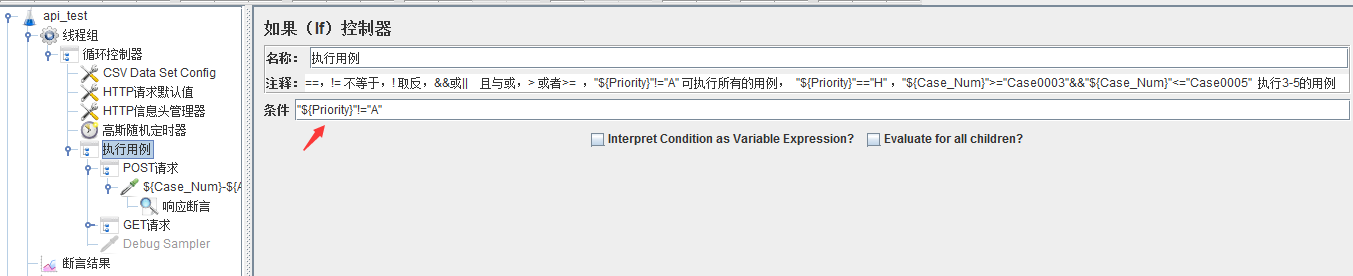
-
根据调用方法选择请求方式
通过if选择器区分GET与POST方法的请求,配置http请求,如图
- Post请求的配置方式 :post请求参数放在body data中
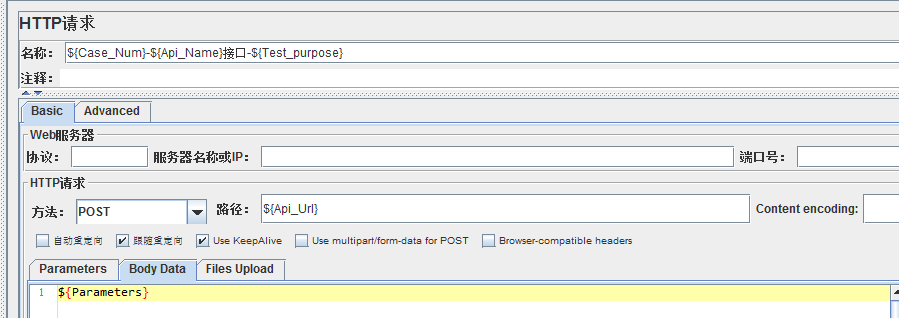
- 响应结果配置如图

- Get 请求的配置方式:get请求的参数配置url后面,如图
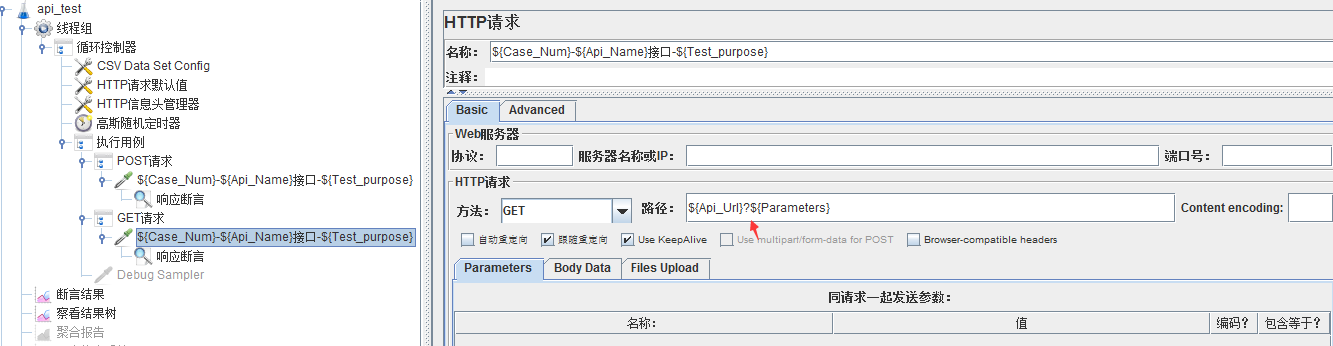
- 结合Python发送测试报告到邮箱
#encoding=utf-8import time
import smtplib
import email
from email.mime.text import MIMEText
from email.mime.multipart import MIMEMultipart
import sys
import os.path
reload(sys)
sys.setdefaultencoding('utf-8')#收件箱,如果是list请以逗号分隔
mailto_list=['testXXX1@126.com','testXXX2@126.com']
#发件箱
mail_host="smtp.126.com"
mail_user="XXXXtest"
mail_pass="XXXXXX"
mail_postfix="126.com"def send_mail(attfile1, attfile2):today = time.strftime('%Y-%m-%d',time.localtime(time.time()))detailTime = time.strftime('%H:%M:%S',time.localtime(time.time()))todaytime = today + ' 00:00:00'selectres = todaytimesend_header = "[demo项目][线上环境][自动化用例测试报告]- ".encode("utf-8") + today +" "+detailTimeme= mail_user+"@"+mail_postfixmsg = MIMEMultipart()msg['Subject'] = send_headermsg['From'] = memsg['To'] = ";".join(mailto_list)#正文fp = open(attfile1,"r")content1 = fp.read()fp.close()content2 = '<html><h3>测试结果及更多详情请查看邮件附件【All_Report.html】和【Detail_Report.html】!!!</h3></html>'msg.attach(MIMEText(content1 + content2, 'html', 'utf-8'))#总体报告目录att1 = MIMEText(open(attfile1, 'rb').read(), 'base64', 'gb2312')att1["Content-Type"] = 'application/octet-stream'att1["Content-Disposition"] = 'attachment; filename="All_Report.html"'msg.attach(att1)#详细报告目录att2 = MIMEText(open(attfile2, 'rb').read(), 'base64', 'gb2312')att2["Content-Type"] = 'application/octet-stream'att2["Content-Disposition"] = 'attachment; filename="Detail_Report.html"'msg.attach(att2)try:server = smtplib.SMTP()server.connect(mail_host)server.ehlo()server.starttls()server.login(mail_user,mail_pass)server.sendmail(me, mailto_list, msg.as_string())server.quit()return Trueexcept Exception, e:print str(e)return False#======查找测试报告目录,找到最新生成的测试报告文件====
def new_report(testreport):result_dir = testreport#获取该目录下的所有文件,将文件存到列表lists里lists=os.listdir(result_dir)#重新按时间先后对目录下(列表lists里)的文件进行排列,最新文件排末尾lists.sort(key=lambda fn: os.path.getmtime(result_dir+"\\"+fn))#找到最新生成的文件,并加上路径,lists(-1)倒数第一个file_new = os.path.join(result_dir,lists[-1])return file_newif __name__ == '__main__':report_dir1 = "../report/html/Detail_Report" #详细报告目录report_dir2 = "../report/html/All_Report" #总体报告目录#找到生成的最新的测试报告file_new1 = new_report(report_dir1)file_new2 = new_report(report_dir2)print(file_new2)if send_mail(file_new2, file_new1):print u"测试报告邮件发送成功!"else: print u"测试报告邮件发送失败!"
3、执行测试,查看结果
-
build配置文件放在与测试脚本同目录下
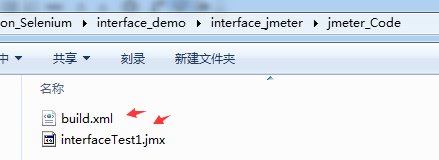
-
执行测试
- 命令行cd到build.xml文件所在目录,输入
ant run,执行测试,如图
- 看到build successful 则说明构建测试成功
- 测试报告
- 概要报告如下
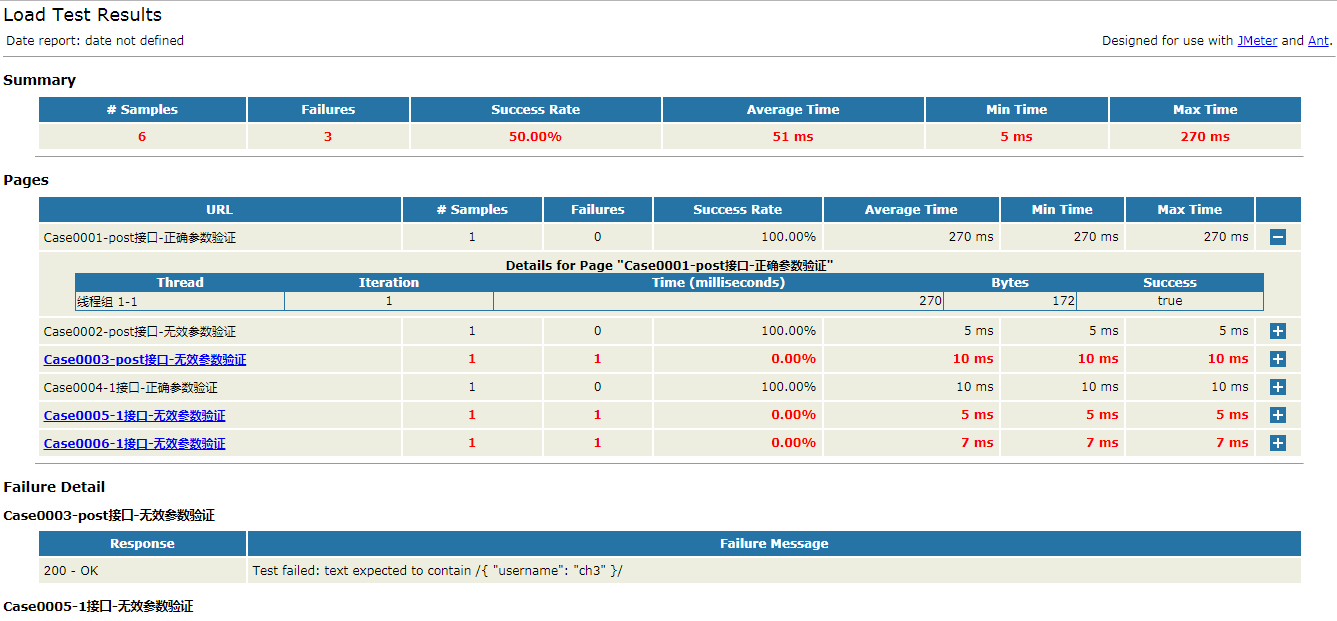
- 详细报告如下

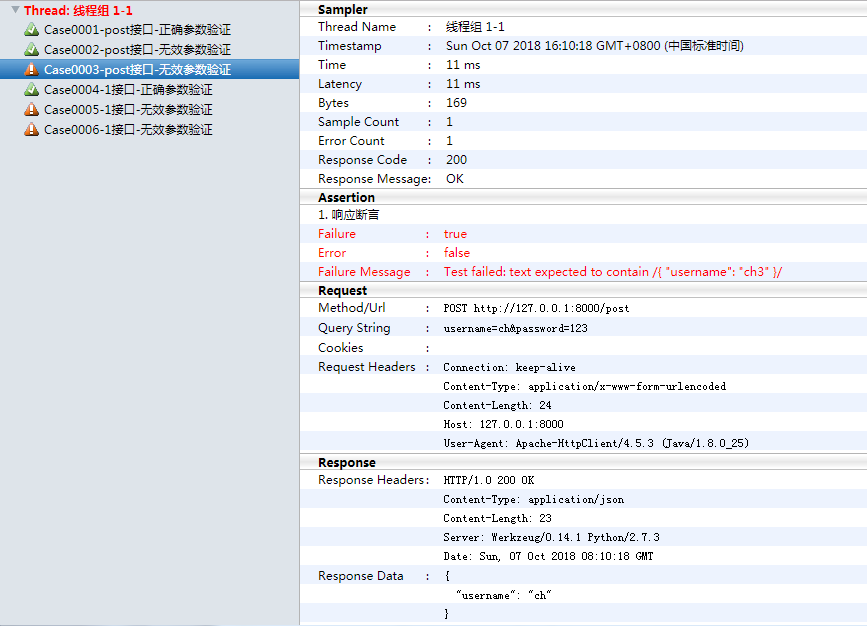
2023最新Jmeter接口测试从入门到精通(全套项目实战教程)
查看全文
99%的人还看了
相似问题
猜你感兴趣
版权申明
本文"jmeter+ant实现的接口自动化测试":http://eshow365.cn/6-35834-0.html 内容来自互联网,请自行判断内容的正确性。如有侵权请联系我们,立即删除!
- 上一篇: NLP之Bert实现文本多分类
- 下一篇: 什么是零日攻击?